Bei Hipstern und Männern zwischen 45 und 54 sind Vinyl-Schallplatten ja schon länger wieder voll angesagt. Als alter CD-Sammler (und vorher auch schon Schallplatten) bin auch irgendwann wieder dazu gekommen. Aber eher zufällig (oder weil ich zur zweiten Gruppe gehöre?). Über Kleinanzeigen hatte ich ein altes Röhrenradio gekauft (Blaupunkt „Wunschklang“) und der Verkäufer hatte noch einen Technics-Plattenspieler in der Ecke stehen den ich dort nicht stehen lassen konnte. Der war technisch etwas lädiert aber nach Reinigung der verharzten Mechanik, dem Einbau eines neuen Tonabnehmers und der Einstellung des Tonarms funktioniert er wieder einwandfrei.
Aber nun die drängende Frage: Wohin mit der Hülle der Vinylplatte während diese auf dem Plattenspieler dreht? Bisher lag die Hülle neben dem Plattenspieler. An sich ein guter Platz und kein Problem, aber es gibt ja auch schicke Halter im Internet. Diese zeigen meistens den Schriftzug „Now playing“ oder „Now spinning“ und halten die Platte mittels eines entsprechend geformten Holz-, Acryl- oder Metall-Konstruktes an der Wand, auf dem Sideboard oder wo auch immer. Das fand ich langweilig und daher musste eine andere Lösung her.
Wenn schon so ein Halter da rum steht, kann der auch was tun während keine Schallplattenhülle drin steht. Was liegt da näher als mal wieder einen Mikrocontroller mit einem Display zu bemühen. Heraus gekommen ist ein erster Prototyp meines „Now Spinning“-Plattenhalters.

Genutzt habe ich wieder einen NodeMCU mit ESP8266 und acht MAX7219 LED 8×8 Matrix-Module. Mittels Taster, der von der eingestellten Schallplattenhülle gedrückt bleibt, wird die Anzeige auf einen dauerhaften Text (bei mir „NOW SPINNING“) gesetzt. Das folgende kurze Video zeigt die Funktion des Tasters (Entschuldigung für die Focus-Probleme…ich werde in diesem Leben kein You-Tuber mehr…):
Wird der Taster nicht betätigt (also die Platte wieder woanders verstaut), werden auf dem Display verschiedene Informationen angezeigt deren Anzeige im 5-Sekunden-Takt wechselt. Das wäre einmal die Innentemperatur die mittels BME280-Sensor erfasst wird und dann noch verschiedene weitere Daten die nicht lokal gemessen werden, sondern durch den Aufruf eines HTTP-Endpunktes des NodeMCUs an diesen „von aussen“ übergeben werden.
Dieser HTTP-Post erfolgt durch ein einfaches PHP-Script welches per Cron auf einem Raspberry Pi aufgerufen wird. Die anzuzeigenden Daten werden von diesen Script aus meinem FHEM (ja, ich nutze immer noch FHEM und bin weiterhin sehr zufrieden damit) ausgelesen und die URL des NodeMCUs mit den zu übergebenen Daten aufgerufen. Aktuell werden fünf übergebene Argumente verarbeitet:
- Aussentemperatur
- Akkustand der PV-Anlage
- Aktuelle Leistung der PV-Anlage
- Temperatur des Wasserpuffers oben
- Temperatur des Wasserpuffers unten
Der Aufruf der URL und die Übergabe der Daten an den NodeMCU schaut beispielhaft wie folgt aus:
<ip_des_nodemcu>/receivedata?aussentemperatur=17.3&akkustand=67&pv=1.5&pufferoben=70&pufferunten=56Das folgende Video zeigt den Wechsel der Daten:
PHP-Script zum übermitteln der Messwerte
Im PHP-Script (nowspinning.php) werden die Reading-Daten aus FHEM per CURL abgefragt, dann die URL mit den Messwerten zusammen gebaut und anschliesend wiederum per CURL vom NodeMCU aufgerufen. Warum PHP: Weil´s für mich am schnellsten ging. Wenn ich mal Muße habe ändere ich es nach Python. Es funktioniert jedenfalls bisher völlig unproblematisch.
<?php
function getFhemReading($readingName, $fhemUrl) {
$fhemCmd = "list $readingName";
$cmd = "curl -s \"$fhemUrl/fhem?cmd=".urlencode($fhemCmd)."&XHR=1\"";
$output = shell_exec($cmd);
$value = null;
$match=explode(" ", $output);
$match=array_filter($match);
return str_replace(array("\r","\n"),'',end($match));
}
$fhemUrl = "http://<url_zum_fhem>:<fhem_port>";
$aussentemperatur = round(getFhemReading("Aussenthermometer temperature", $fhemUrl),1);
$akkustand = round(getFhemReading("MQTT2_openWB_Client SOC",$fhemUrl),1);
$pvleistung = round(getFhemReading("MQTT2_openWB_Client SolarPower",$fhemUrl)/1000,1);
$pufferoben = round(getFhemReading("HeizungPufferOben state",$fhemUrl),1);
$pufferunten = round(getFhemReading("HeizungPufferUnten state",$fhemUrl),1);
$cmd = "curl -s \"http://<ip_nodemcu>/receivedata?aussentemperatur=".$aussentemperatur."&akkustand=".$akkustand."&pvleistung=".$pvleistung."&pufferoben=".$pufferoben."&pufferunten=".$pufferunten."\"";
shell_exec($cmd);
?>Hier der Aufruf des Scriptes in der Crontab alle 3 Minuten:
*/3 * * * * php /usr/local/bin/nowspinning.phpCode für den NodeMCU
Der Code für den NodeMCU ist bisher relativ schnörkelfrei. Die WLAN-Zugangsdaten müssen aktuell noch fest im Code vergeben werden. Für das MAX7219 nutze ich die Parola-Bibliothek . Für den BME280 die Bibliothek von Adafruit. Der Schalter hängt an D0 und GND.
#include <MD_Parola.h>
#include <MD_MAX72xx.h>
#include <SPI.h>
#include <Wire.h>
#include <Adafruit_Sensor.h>
#include <Adafruit_BME280.h>
#include <ESP8266WebServer.h>
//WLAN
const char* ssid = "<wlan_ssid>";
const char* pass = "<wlan_passwort>";
ESP8266WebServer server(80);
// Hardwaretyp des MAX7219
#define HARDWARE_TYPE MD_MAX72XX::FC16_HW
// PINs und Anzahl der MAX-Elemente
#define MAX_DEVICES 8
#define CS_PIN 15
MD_Parola display = MD_Parola(HARDWARE_TYPE, CS_PIN, MAX_DEVICES);
// BME280
#define SEALEVELPRESSURE_HPA (1013.25)
Adafruit_BME280 bme; // I2C
//Schalter um Platte zu erkennen
int pinNowSpinning = D0;
//Warteschleifen
unsigned long startMillisTemp;
unsigned long currentMillisTemp;
unsigned long startMillisWechsel;
unsigned long currentMillisWechsel;
//Externe Daten deklarieren
String aussentemperatur = "keine Daten";
String akkustand = "keine Daten";
String puffer = "keine Daten";
String pvleistung = "keine Daten";
//Sonstiges
int anzeigennummer=0;
void setup() {
Serial.begin(115200);
display.begin();
display.setIntensity(0);
display.displayClear();
display.setTextAlignment(PA_CENTER);
pinMode(pinNowSpinning, INPUT);
bool status;
status = bme.begin(0x76);
if (!status) {
Serial.println("Kann BME Sensor nicht finden. Verkabelung prüfen!");
while (1);
}
startMillisTemp = millis();
startMillisWechsel = millis();
//WLAN
Serial.print("Verbinde zu: ");
Serial.println(ssid);
display.print("Verbinde Wifi");
WiFi.begin(ssid, pass);
while(WiFi.status() != WL_CONNECTED){
delay(500);
Serial.print(".");
}
Serial.println("");
Serial.println("WiFi verbunden");
Serial.print("IP-Adresse des ESP8266: ");
Serial.println(WiFi.localIP());
display.displayClear();
display.print(WiFi.localIP());
delay(3000);
//Webendpunkte
server.on("/",handleRoot);
server.on("/receivedata", receiveData);
server.begin();
}
void loop() {
//Client-Anfragen abfragen
server.handleClient();
if (digitalRead(pinNowSpinning) == HIGH) {
//Text wenn eine Platte abgestellt ist
display.print("NOW SPINNING");
Serial.println("Now Spinning");
} else {
currentMillisWechsel = millis();
if (currentMillisWechsel - startMillisWechsel >= 5000) {
startMillisWechsel = currentMillisWechsel;
anzeigennummer++;
Serial.print("Anzeigenummer: ");
Serial.println(anzeigennummer);
switch (anzeigennummer) {
case 1:
//Temperatur alle 30 Sekunden abfragen
currentMillisTemp = millis();
if (currentMillisTemp - startMillisTemp >= 10000) {
startMillisTemp = currentMillisTemp;
String temperatur = String(bme.readTemperature());
display.print("> "+temperatur.substring(0,temperatur.length()-1)+" \"C");
Serial.print("Temperatur: ");
Serial.print(bme.readTemperature());
Serial.println(" °C");
Serial.print("Luftfeuchte: ");
Serial.print(bme.readHumidity());
Serial.println(" %");
}
break;
case 2:
display.print(aussentemperatur);
Serial.println(aussentemperatur);
break;
case 3:
display.print(akkustand);
Serial.println(akkustand);
break;
case 4:
display.print(pvleistung);
Serial.println(pvleistung);
break;
case 5:
display.print(puffer);
Serial.println(puffer);
break;
default:
// statements
break;
}
if (anzeigennummer>=5) {
anzeigennummer=0;
Serial.println("Anzeigenummer reset");
}
}
}
}
void handleRoot() {
String message="<h1>Now Spinning</h1>";
message += "Das ist die lieblose Webseite des 'Now Spinning'-Anzeigers</br></br>";
message += "Temperatur: ";
message += bme.readTemperature();
message += " °C<br>";
message += "Luftfeuchte: ";
message += bme.readHumidity();
message += " rel%<br>";
server.send(200, "text/html", message);
}
void receiveData() {
String message="<h1>Empfange Daten</h1>";
message += "Daten werden empfangen...</br></br>";
server.send(200, "text/html", message);
Serial.println("Daten empfangen...");
//Aussentemperatur
Serial.print(server.argName(0));
Serial.print(F(": "));
Serial.println(server.arg(0));
aussentemperatur="< " + server.arg(0) + " \"C";
//Akkustand
Serial.print(server.argName(1));
Serial.print(F(": "));
Serial.println(server.arg(1));
akkustand="Akku "+ server.arg(1) + "%";
//PV Leistung
Serial.print(server.argName(2));
Serial.print(F(": "));
Serial.println(server.arg(2));
pvleistung="PV "+ server.arg(2) + "KW";
//Puffer oben u. unten
Serial.print(server.argName(3));
Serial.print(F(": "));
Serial.println(server.arg(3));
Serial.print(server.argName(4));
Serial.print(F(": "));
Serial.println(server.arg(4));
puffer = "- " + server.arg(3) + " _ " + server.arg(4);
}Schaltungsplan von Fritzing kommt noch und wenn ich mal Zeit finde, packe ich den Code auch noch nach Github.
Holzarbeiten
Hier hat mir dankenswerterweise Arnim (der immer mit meinen Kritzeleien zurecht kommen muss) sehr geholfen und hat mir einen ersten Prototyp aus Fichte gebaut.
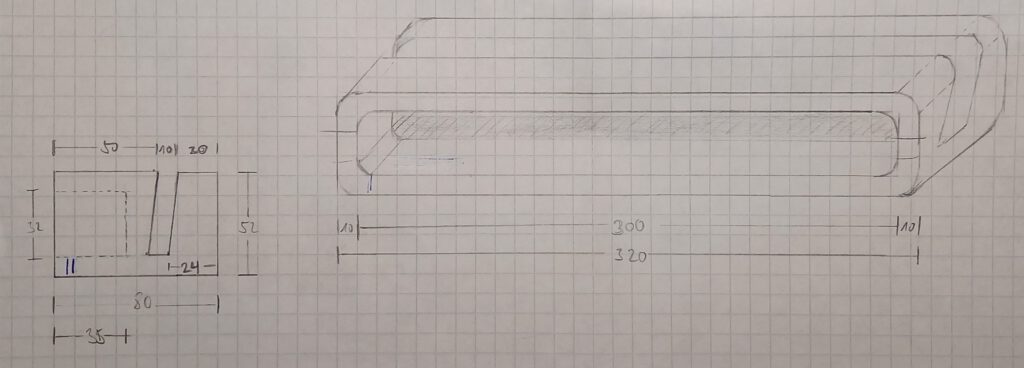
Die Nut um die Platte zu halten, wurde mit leicht schräg gestelltem Sägeblatt der Tischkreissäge angefertigt und ist etwa 1 cm breit. Der vordere Ausschnitt um den NodeMCU und das Display unter zu bringen ist mit der Oberfräse gefräst.
Den Taster hab ich von unten in ein zweistufig gebohrtes Loch mit Heißkleber befestigt. Im Bild unten ist der Taster als kleines schwarzes Ding zu erkennen. Die Kabel des Schalters sind dann schräg nach vorne in die Ausfräsung verlegt.
Das Anschlusskabel verläuft duch eine Bohrung unter der Nut für die Platte und dann auch schräg nach oben in die Ausfräsung. Hier hab ich ein normales Micro-USB-Kabel genutzt, kurzerhand durchgeschnitten und wieder zusammengelötet.
Für die Unterbringung des Temperatursensors brauche ich noch eine gute Lösung. Dieser liegt aktuell einfach mit in der Ausfräsung in der Ecke. Ich kann mir aber vorstellen, dass dort durch das Display und den NodeMCU die Messung verfälscht wird.

Todo´s
Es ist ja der erste Prototyp des „Now spinning“-Plattenhüllenhalters und an der Software als auch an der Hardware (für den Mikorcontroller und den Halter selber) ist noch ein bisschen was zu tun. Spontan fällt mir da noch folgendes ein:
- Acrylfront (dunkelrot oder milchig…muss ich mal testen) und Frage der Befestigung
- Helligkeitssensor mittels simplem LDR (wenn dunkel, dann dunkler. wenn Heller, dann heller)
- Uhrzeit (entweder per POST mit den anderen Messwerten übergeben oder Echtzeituhr-Modul)
- Übergabe der Messwerte etwas flexibler gestalten (ohne das bei neuen Werten der Code des NodeMCU geändert werden muss sondern nur beim Aufruf der URL)
- Maximalzeit nach der „Now Spinning“ wieder zu der Anzeige der anderen Daten wechselt
- „Now spinning“ abwechselnd mit einen Spektrum Analyzer (FFT) per Mikrofon aufgenommen
- Einen besseren Platz für den internen Temperatur-Sensor
- Den Halter aus Eiche anstatt Fichte (Grüße an die Fräser)
- Die Luftfeuchte vom BME280 anzeigen
- Befestigung des Temperatursensors
Das war´s erstmal. Falls ihr Den Plattenhalter nachbauen wollt, würde ich mich über Erfahrungen, Verbesserungen, weitere Ideen und Bilder freuen. Bis dahin
Gruß Chris
